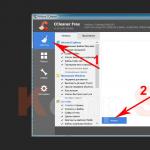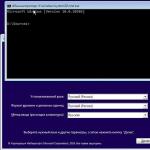이 프로그램을 "친숙하고" 가능한 한 간단하게 만들기 위한 Hamachi 개발자의 노력에도 불구하고 많은 사용자가 여전히 설정에 어려움을 겪고 있습니다. 아래 지침을 따르면 Hamachi를 게임이나 업무에 맞게 쉽게 설정할 수 있습니다.
Windows에서 Hamachi에 대한 일반 설정
이 기사에서는 가장 최신 버전인 Hamachi 2.2.0.541을 설정하는 방법을 살펴보겠습니다. 예제는 설정을 보여줍니다 Windows 7용 하마치, 이 OS가 오늘날 가장 일반적이기 때문에.
일반적으로 Hamachi는 추가 구성이 필요하지 않으며 프로그램을 설치하고 실행하고 "활성화" 버튼을 클릭하기만 하면 됩니다(그림 1).
그런 다음 "연결 대상"을 클릭하여 관심 네트워크에 연결해야 합니다. 기존 네트워크"(그림 2) 또는" 네트워크 "->" 기존 네트워크에 연결 "(그림 3).



네트워크에 여유 슬롯이 충분하면 연결되고 참가자 목록이 있는 창이 표시됩니다(그림 5).

Hamachi가 PC에서 처음 실행되거나 이전 실행에 대한 정보가 손상된 경우 프로그램은 인증 오류 메시지를 표시합니다(그림 6).

이 경우 LogMenIn 시스템에 무료로 등록하거나(그림 7) 이미 LogMenIn 계정이 있는 경우 로그인해야 합니다.


먼저 관심 있는 네트워크에 모든 것이 제대로 되어 있는지 확인해야 합니다. 이렇게 하려면 검색 엔진에 "hamachi 테스트 네트워크"를 입력하고 검색 결과에 나타나는 세부 정보를 사용하여 연결을 시도합니다.
Hamachi가 네트워크에 연결되지 않으면 시스템 -> 옵션을 클릭합니다(그림 9).

왼쪽 패널의 가장 낮은 항목인 "옵션"을 선택하고 거기에서 "암호화"를 찾아 유형을 "임의"로 설정합니다(그림 10).

그런 다음 창 하단에 있는 항목 " 추가 세팅"(그림 11).

프록시 서버를 사용하지 않는 경우 해당 속성을 "no" 플래그로 설정하십시오(그림 12).

프록시 사용 시 프록시로 인해 연결 문제가 발생할 수 있음을 유의하시기 바랍니다.
그런 다음 mDNS 프로토콜을 사용하여 이름을 확인합니다(그림 13).

해당 필드에서 "모두 허용" 플래그를 선택하여 트래픽 필터링을 비활성화합니다(그림 14).

Hamachi 가상 네트워크 존재를 활성화합니다(그림 15).

변경 사항을 확인합니다(그림 16).

프로그램을 닫고 다시 입력하십시오.
위의 방법이 도움이 되지 않으면 바이러스 백신을 일시적으로 비활성화해 보십시오.
또한 방화벽에 의해 차단되어 Hamachi가 연결되지 않는 경우도 있습니다.
비활성화하려면 " 시작» -> 제어판 -> 방화벽-> 방화벽 활성화 및 비활성화
(그림 17) (그림 18) (그림 19) (그림 20)

때때로 문제의 원인은 잘못된 Hamachi 구성이나 지나치게 경계하는 Anti-Virus가 아니라 라우터가 브로드캐스팅하는 포트입니다.
라우터 설정에서 두 개의 임의의 자유 포트를 엽니다(각각 특정 모델라우터에는 포트를 여는 고유한 특성이 있습니다. 지침 참조). 그런 다음 친숙한 "고급 설정" 창에 TCP 로컬 주소와 UDP 로컬 주소 속성을 입력하여 Hamachi를 사용하도록 구성합니다(그림 21).

그런 다음 라우터를 다시 시작하고 Hamachi를 다시 시작하십시오. 중요한 점- 포트를 "전달"할 때 TCP 및 UDP 프로토콜의 주소를 혼동하지 마십시오!
Hamachi 설정의 특별한 경우
이 프로그램은 게이머가 게임 네트워크를 구축하는 데 자주 사용하고 다양한 조직에서 기업 파일 공유 시스템을 만드는 데 사용한다는 점은 주목할 가치가 있습니다. 이러한 경우 게임 커뮤니티 또는 귀사의 지침을 철저히 따라야 합니다. 그러나 동시에 타사 비공식 Hamachi 배포판을 다운로드하여 설치하기로 결정하면 PC의 보안이 위험하다는 점을 이해해야 합니다. 절대적으로 필요한 경우가 아니면 이러한 네트워크에 연결하지 마십시오.
하마치에서 언어를 어떻게 설정합니까?
불행히도 프로그램에는 선택적 언어 선택이 없습니다. 사전에 출마하지 않으려면 러시아어 버전의 Hamachi가 있으면 충분합니다. 어떤 이유로 다른 언어가 필요한 경우 관심 있는 언어에 해당하는 "햄스터"의 현지화를 다운로드한 후 프로그램을 다시 설치하십시오.
그것을주의해라 하마치 공식 홈페이지 Hamachi의 영어 버전만 다운로드할 수 있는 기능을 제공합니다. 우리는 할 수 있습니다.
"Doomsday"가 도래했으며 Hamachi가 네트워크에 연결되어 있지 않습니다. 왜 그리고 무엇을 해야 합니까? 우선, 바이러스 백신과 방화벽을 비난해야 합니다. 때문에 업데이트 후 제외 설정이 손실될 수 있습니다(PC가 잘못 종료되어 발생할 수 있음). 따라서 바이러스 백신 및 방화벽 예외 목록에 Hamachi를 다시 추가합니다. 도움이 되었나요? 그렇다면 당신은 훌륭합니다! 친구들과 즐겁게 놀아보세요.
작동하지 않았다? 재설치 중!
주목! 설치하기 전에 모든 파일을 완전히 삭제해야 합니다. 시작 메뉴로 이동한 다음 제어판으로 이동하여 "프로그램 추가/제거" 항목을 찾습니다. 목록이 로드되기를 기다리고 있습니다. 설치된 애플리케이션... Hamachi를 찾아 클릭하고 삭제를 선택하십시오.
구성 파일이 남아 있는지 확인하십시오.
- Windows XP: Log me in hamachi 폴더에 대한 프로그램 파일 폴더를 확인하십시오. 발견 - 삭제!
- Win 7: 위의 지점에서 작업을 수행합니다. C:\Users\% username%\AppData\Local 폴더로 이동하여 폴더도 찾아 삭제합니다.
클라이언트를 다시 설치합니다. 그리고 아직 끝나지 않았습니다! 새 클라이언트를 설치한 후 hamachi "서비스"가 작동하도록 구성해야 합니다. 시작 메뉴에서 "제어판"을 엽니다.
관리 탭을 찾고 있으며 열어서 같은 이름의 탭을 찾습니다.
Hamachi와 관련된 서비스를 찾고 있으며 시작 매개변수를 "수동으로" 설정합니다. 우리는 포함
긴 튜토리얼 후에 Hamachi는 어쨌든 네트워크에 연결됩니다.
VPN 네트워크(가상 보안 네트워크)를 생성하도록 설계된 Hamachi 프로그램을 실행하는 동안 사용자는 "수신 트래픽이 차단되었습니다. 방화벽 설정을 확인하십시오"라는 메시지가 나타날 수 있습니다. 이것은 일반적으로 차단하는 바이러스 백신 프로그램 및 방화벽의 기능 때문입니다. 올바른 작업하지만 이 기능장애의 원인이 프로그램 자체의 잘못된 작동인 경우가 있습니다. 이 기사에서는 이 기능 장애의 본질이 무엇인지, 그 원인은 무엇이며 PC에서 "Blocked Incoming Hamachi traffic" 오류를 수정하는 방법에 대해 설명합니다.
Hamachi 소프트웨어를 사용하여 VPN 네트워크 생성
우리는 문제의 원인을 찾고 있습니다
아시다시피 Hamachi 프로그램은 VPN(가상 사설망)을 생성하도록 설계되어 원격에 있는 컴퓨터에서 인터넷의 보안 네트워크를 생성할 수 있도록 하여 기존 방식으로 이들 간의 연결을 모방합니다. 지역 네트워크.
특히 인기 이 프로그램다양한 활용을 하는 유저들 사이에서 게임 프로그램(바이킹, 레드 얼럿 2, 던전 시즈 3, 루도리아 등). "Hamachi"의 도움으로 네트워크를 통해 서로 플레이 할 수 있으며 이는 게임의 공식 서버가 어떤 이유로 닫혀있는 경우에도 마찬가지입니다.
"Hamachi"에서 "차단된 수신 트래픽" 오류가 발생하는 이유는 다음과 같습니다.

Hamachi에서 "차단된 수신 트래픽"을 수정하는 방법
"Hamachi로 들어오는 트래픽 차단"이 무엇인지 설명한 후 "차단된 들어오는 트래픽, 방화벽 설정 확인" 오류를 제거하는 방법에 대한 질문으로 넘어가겠습니다. 다음을 수행하는 것이 좋습니다.

결론
Hamachi: 인바운드 트래픽 차단 문제는 일반적으로 방화벽 기능 및 바이러스 백신 소프트웨어들어오는 것을 차단 네트워크 연결커스텀 PC. "Hamachi"에서 "차단된 수신 트래픽" 문제를 해결하려면 방화벽 및 바이러스 백신을 일시적으로 비활성화하는 것이 좋습니다. 이것이 도움이 되지 않으면 위에서 제안한 대체 조언을 사용하십시오. 이것은 일반적으로 작업을 정상화하는 데 도움이 됩니다. 프로그램을 말했다, 그런 다음 PC에서 안정적인 Hamachi 기능을 즐기십시오.
많은 사용자가 Hamachi를 다양한 목적으로 사용합니다. 그 세부 사항은 오늘 다루지 않을 것입니다. 왜냐하면 현재 우리의 목표는 이 소프트웨어가 시작되지 않을 때 문제를 해결하고 결함을 독립적으로 진단하는 것입니다. 물론 대부분의 경우 이 작업은 아무 것도 없이 끝나므로 사용자는 이 오류에 대한 솔루션을 독립적으로 찾아야 합니다. 아래에 제시된 가이드는 이 불쾌한 문제를 가능한 한 빠르고 쉽게 제거하는 것을 목표로 합니다.
거의 항상 발생하는 자체 진단은 Hamachi를 네트워크에 올바르게 연결하는 서비스의 잘못된 작동으로 인해 발생합니다. 이 때문에 우리의 모든 관심은 언급된 서비스와 가능한 모든 방식으로 상호 작용하는 서비스와 관련된 문제를 해결하는 데 더욱 집중될 것입니다. 소프트웨어... 가장 간단한 것부터 시작합시다. 효과적인 방법, 더 복잡하고 희귀하기 위해 이동합니다.
방법 1: 필요한 서비스 시작
처음부터 서비스의 상태를 확인하는 것이 좋습니다. 위에서 언급했듯이 서비스 실패로 인해 비슷한 상황이 나타나기 때문에 중요한 매개 변수 중 하나가 비활성화되어 있다고 거의 100 % 확신 할 수 있습니다. 다음과 같이 수동으로 확인하고 실행할 수 있습니다.
- 유틸리티 실행 "운영"키 조합을 누르고 있으면 승리 + R, 여기서 입력 필드에 services.msc를 입력하고 입력하다또는 "좋아요".
- 이름이 있는 목록에서 찾기 ... 이것은 소프트웨어의 성능을 담당하는 주요 서비스입니다. 이름을 마우스 왼쪽 버튼으로 더블 클릭하여 속성으로 이동합니다.
- 여기 탭에서 "일반적인"시작 유형을 넣어 "자동으로"변경 사항을 적용합니다.
- 서비스에 대해서도 동일한 작업을 수행해야 합니다. 그녀는 또한 Hamachi와 직접적인 관련이 있기 때문입니다.




모든 변경을 수행한 후에는 컴퓨터를 다시 시작하여 서비스 상태를 확인하는 것이 좋습니다. 모든 것이 해결되고 더 이상 어려움이 발생하지 않으면 평범한 우발적 인 종료였습니다. 문제가 반복되는 경우 문제를 해결하기 위해 다음 옵션을 숙지하는 것이 좋습니다.
방법 2: 바이러스 백신으로 시스템 청소
이 방법은 PC를 다시 시작한 후 서비스를 다시 비활성화한 사용자에게 필수입니다. "도구 윈도우 관리» , 그리고 그것으로 각각, "LogMeIn Hamachi 터널링 엔진"... 이것은 종종 장치를 장악한 바이러스의 행동에 달려 있습니다. 사용 가능한 수단, 즉 보안 프로그램, 즉 바이러스 백신을 사용하여 제거해야 합니다. 자세한 지침이 주제에 대해서는 다음 링크의 별도 자료에서 찾을 수 있습니다.
시스템을 성공적으로 청소한 후 서비스를 다시 시작하고 기능을 테스트합니다. 이것이 도움이 되지 않는다면, 그리고 Windows 관리 계측여전히 꺼져, 이동 방법 7여기서 시스템 복원을 살펴보겠습니다.
방법 3: Hamachi 서비스를 시작하는 스크립트 만들기
Hamachi의 업무를 담당하는 서비스를 시작하는 데 어려움은 종종 프로그램이나 시스템의 사소한 오류로 인해 발생하며 이는 어떤 방법으로도 해결할 수 없습니다. 더 이상 솔루션을 찾고 싶지 않다면 서비스를 다시 시작하는 스크립트를 만들어 일시적으로 문제를 해결할 수 있습니다. 이 방법을 "목발"이라고 하며 문제 자체를 해결하지 않고 일시적으로만 완화합니다.

그러나 발생한 문제를 완전하고 영구적으로 제거하려는 경우 아래에 제시된 방법이 종종 매우 효과적이기 때문에 연구하는 것이 좋습니다.
방법 4: EXE 보안 구성
때때로 실행에 어려움은 문제의 소프트웨어의 EXE 파일을 수신하는 불충분한 액세스 수준으로 인해 발생합니다. 사실 신뢰도가 낮으면 프로그램이 시스템에 설치된 자체 서비스에 액세스할 수도 없습니다. 따라서 다음 단계에 따라 이 설정을 확인해야 합니다.

그런 다음 변경 사항을 적용하는 것을 잊지 마십시오. 이러한 작업은 다음에서만 수행됩니다. 계정관리자. 이 프로필에 아직 로그인하지 않았다면 다음 문서에 설명된 대로 로그인하세요.
방법 5: Hamachi 서비스 구성
때로는 Hamachi 서비스가 자체적으로 종료됩니다. 이것은 OS와 소프트웨어 간의 충돌로 인해 발생하며 평범한 재시작으로 해결됩니다. 다음과 같은 매개변수 구성을 사용하여 자동 모드로 설정할 수 있습니다.

이제 서비스가 종료되는 즉시 자동으로 다시 시작됩니다. 이를 통해 상황을 신속하게 재활성화하고 자가 진단 모드로 전환하지 않고 Hamachi 사용을 시작할 수 있습니다.
방법 6: Hamachi 재설치 및 레지스트리 정리
위의 방법 중 어느 것도 결과를 가져오지 못했다면 더 급진적인 옵션으로 넘어 갑시다. 첫 번째는 완전한 제거 Hamachi 및 레지스트리를 추가로 청소하면 모든 매개 변수가 절대적으로 재설정됩니다. 아래 자료에서 자세한 제거 지침을 찾을 수 있습니다.
이제 삭제 후 레지스트리를 정리하는 방법에 대해 논의해 보겠습니다. 일반적으로 레지스트리가 충분하기 때문입니다. 중요한 매개변수, 다시 실패로 이어질 수 있습니다.

그런 다음 나중에 소프트웨어를 다시 설치하려면 컴퓨터를 다시 시작해야 합니다.
시간이 지남에 따라 이전 게임에 대한 지원이 중단되고 서버가 닫히고 인터넷을 통해 멀티플레이어 모드로 플레이할 수 없습니다. 일반 게이머는 전 세계의 플레이어를 통합하고 인터넷을 통해 로컬 네트워크를 만드는 Hamachi 프로그램의 도움을 받을 것입니다. 그러나 설정 프로세스 중에 VPN 상태 오류가 발생하면 어떻게 됩니까? 추가 오류를 방지하려면 다음을 실행하십시오. 올바른 설정프로그램들.
프로그램 소개
우선 Hamachi는 VPN(가상 사설망)을 구축하도록 설계된 소프트웨어입니다. 인터넷에 연결된 PC에서 자체 보안 LAN을 생성합니다. 이렇게 하면 게이머가 네트워크를 통해 성공적으로 플레이하는 데 사용하는 로컬 네트워크 에뮬레이션이 생성됩니다.
하마치 특징:
- 네트워크 관리 및 관리.
- 서버 생성 및 회색 IP 및 클라이언트 PC에 대한 연결.
- P2P 암호화된 트래픽 전송으로 인한 데이터 보호.
- 스타 토폴로지 및 게이트웨이가 있는 네트워크 생성.
커스터마이징
VPN 오류가 발생하는 경우:
- 삭제 구 버전프로그램을 실행하고 컴퓨터를 다시 시작하십시오.
- 네트워크 연결로 이동하여 Hamachi 네트워크가 없는지 확인하십시오.
- 설치 최신 버전 Hamachi 및 프로그램에 로그인합니다.
프로그램을 구성하려면:
- 시작을 마우스 오른쪽 버튼으로 클릭 → 네트워크 연결→ Hamachi 네트워크를 통한 PMK → 속성.
- IP 버전 4(TCP / IPv4) 열기 → "고급" 클릭 → "IP 설정" 탭의 "게이트웨이" 섹션에서 "삭제"를 클릭합니다.

- "인터페이스 메트릭" 필드에 값 10을 입력하고 "확인"을 클릭합니다.

- 그런 다음 제어판 → Windows 방화벽으로 이동하여 LogMeIn Hamachi를 제외 목록에 추가합니다.

네트워크 참가자 이름 옆에 있는 노란색 삼각형을 제거하려면:
- 프로그램에서 "시스템" → "옵션" → "옵션" 탭을 클릭합니다.

- "암호화" 및 "압축" 항목 반대쪽 탭에서 값을 "사용 안 함"으로 설정하고 확인을 클릭합니다.

- Hamachi를 다시 시작합니다(프로그램 인터페이스에서 버튼을 껐다가 켜서).
터널 문제
VLAN 사용자는 대기 시간(높은 핑) 문제를 겪고 있습니다. 데이터가 컴퓨터에서 컴퓨터로 전송되지 않고 Hamachi 서버를 통해 전송될 때 발생합니다. 연결이 직접적이지 않다는 표시 - 네트워크 클라이언트 반대편에 있는 파란색 또는 빨간색 아이콘. 이러한 오류를 없애기 위해서는 중계기를 통해 터널을 제거해야 합니다. 시작한다:

많은 게임(예: RPG 또는 턴제 전략)의 경우 400-500ms의 핑이 있는 것은 중요하지 않습니다. 이로 인해 불편함은 최소화되지만 전반적인 온라인 플레이는 안정적입니다.